Situatie
Erorile BSoD, cunoscute sub numele de Blue Screen of Death, apar de obicei atunci cand exista o eroare majora cu computerul. PC-ul se inchide, oferindu-va BSoD pentru a preveni deteriorarea potentiala a hardware-ului.
Solutie
Pasi de urmat
1. Testati-va memoria RAM
Aceasta eroare este asociata in mod obisnuit cu memoria RAM, astfel incat nu va strica sa o testati.
- Descarca Memtest86 +.
- Dupa ce ati descarcat-o, o puteti scrie pe un CD sau o puteti pune pe o unitate flash USB.
- Trebuie sa va asigurati ca CD-ROM-ul sau USB-ul este setat ca primul dispozitiv de boot in BIOS.
- Asigurati-va ca ati introdus CD-ul sau USB-ul si reporniti computerul.
- Memtest86 + ar trebui sa se deschida si puteti incepe testarea memoriei RAM. Acest proces poate dura un timp, de la 10 la 30 de minute, uneori chiar mai mult.
Daca nu sunt gasite erori, aceasta inseamna ca memoria RAM este functionala si altceva cauzeaza problema.
2. Eliminati sau actualizati software-ul care poate cauza problema
Eroarea PAGE_FAULT_IN_NONPAGED_AREA (cpuz138_x64.sys), de exemplu, este cauzata de un software numit Speccy si este recomandat sa actualizati software-ul care cauzeaza probleme computerului. Daca actualizarea software-ului nu va ajuta, este posibil sa trebuiasca sa il dezinstalati pana cand dezvoltatorii remediaza aceasta problema.
O eroare obisnuita legata de software este PAGE_FAULT_IN_NONPAGED_AREA (applecharger.sys). Aceasta eroare este cauzata de o aplicatie numita ON / OFF, dezvoltata de Gigabyte. Dezinstalati aceasta aplicatie pentru a rezolva problema.
3. Dezinstalati, instalati o versiune mai veche sau actualizati driverul audio sau de display
PAGE_FAULT_IN_NONPAGED_AREA (usbaudio.sys) inseamna, de obicei, ca driverul dvs. audio cauzeaza aceste probleme, deci va recomandam sa folositi o versiune mai veche, sau chiar sa il dezinstalati.
Pentru aceasta, efectuati urmatoarele:
- Deschideti Device Manager si gasiti driverul audio sau de display.
- Faceti clic dreapta pe el si alegeti Uninstall daca doriti sa utilizati driverul implicit sau Rollback Driver daca doriti sa utilizati versiunea anterioara.
- Daca alegeti sa dezinstalati driverele, selectati Delete the driver software for this device si faceti clic pe OK.
Acum ar trebui sa utilizati versiunea implicita sau versiunea anterioara a driverelor, in functie de alegerea dvs.
Daca nu rulati ultima versiune a Sistemului de Operare Windows 10, va recomandam sa verificati actualizarile. Cele mai recente versiuni ale sistemului de operare sunt pe deplin optimizate pentru a il face mai stabil si mai fiabil. De asemenea, este posibil sa doriti sa deconectati toate dispozitivele periferice la pornirea computerului, deoarece eroarea poate fi declansata de hardware incompatibil sau defect.

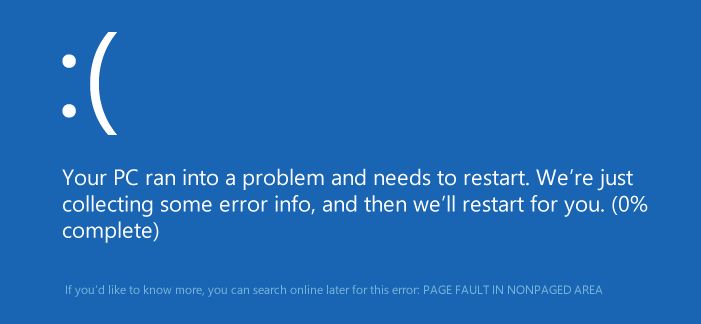
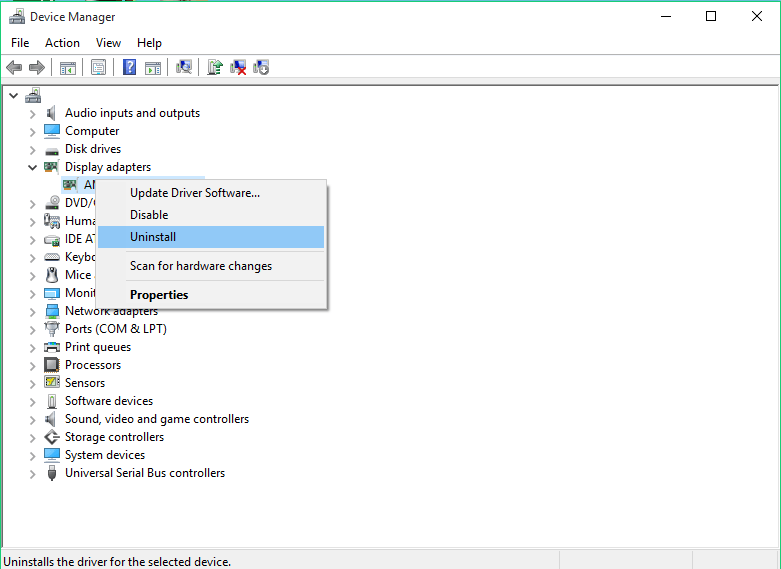
Leave A Comment?